Используйте Ассистент миграции для переноса файлов из резервной копии Time Machine на компьютер Mac.
Если вы сделали резервную копию Mac с помощью Time Machine, Ассистент миграции может использовать ее для восстановления ваших личных файлов, включая приложения и все, что есть в вашей учетной записи. Если вы хотите восстановить лишь несколько файлов или их более ранние версии, узнайте, как использовать Time Machine для восстановления определенных файлов.
Использование Ассистента миграции
- При необходимости переустановите macOS, прежде чем продолжить. Например, если при запуске Mac отображается мигающий вопросительный знак, вам нужно сначала переустановить macOS. Узнайте, как переустановить macOS.
- Убедитесь, что диск резервного копирования Time Machine подключен к компьютеру Mac и активен.
- Откройте приложение «Ассистент миграции» на компьютере Mac. Оно находится в подпапке «Утилиты» папки «Приложения».
Если на компьютере Mac запускается помощник по настройке, который запрашивает такие сведения, как ваша страна и сеть, перейдите к следующему шагу, потому что помощник по настройке включает в себя и функции помощника по миграции. - В окне выбора способа переноса данных выберите перенос с компьютера Mac, из резервной копии Time Machine или с загрузочного диска. Затем нажмите кнопку «Продолжить».
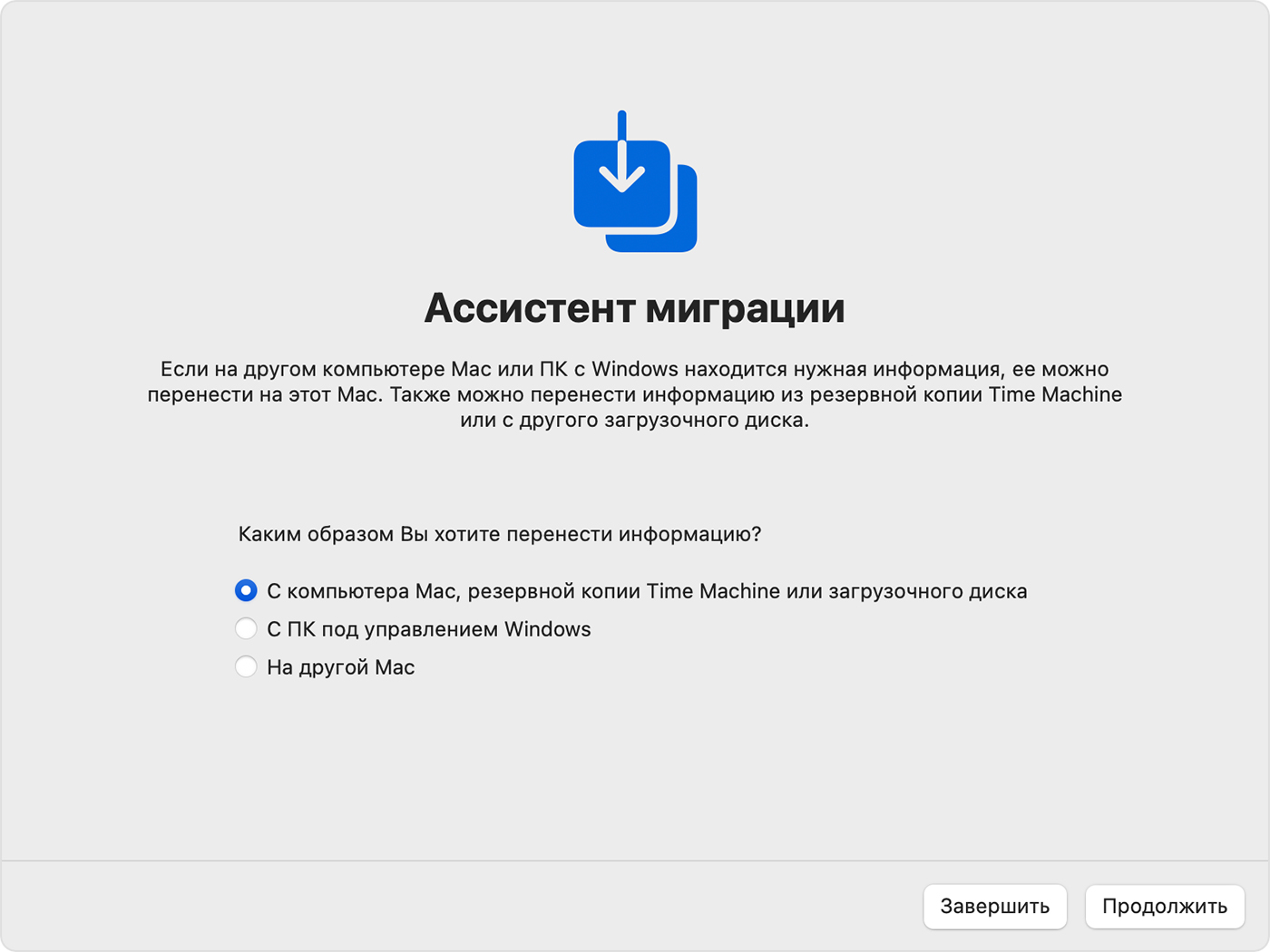
- Выберите резервную копию Time Machine и нажмите кнопку «Продолжить».
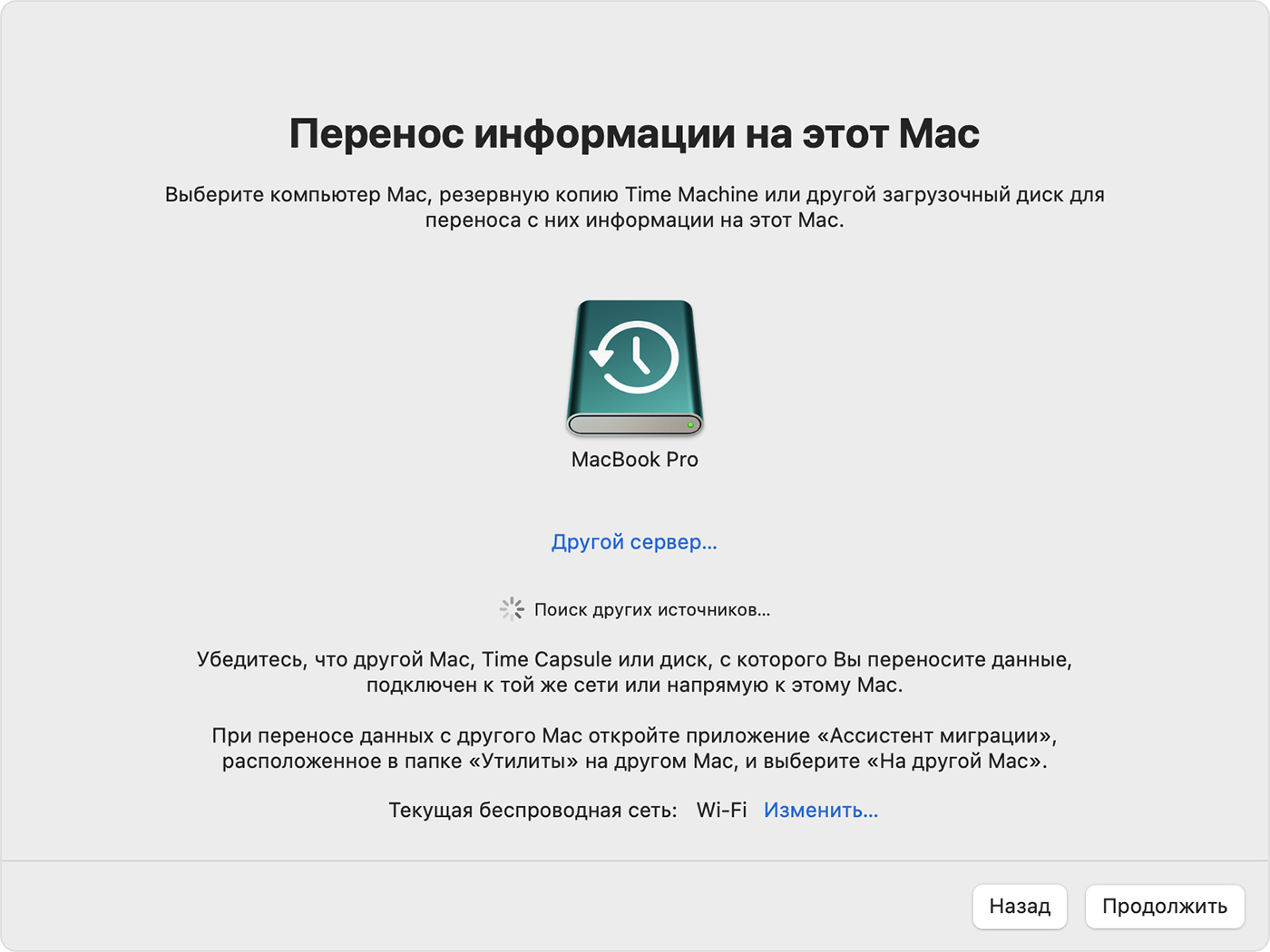
- Выберите резервную копию и нажмите «Продолжить».
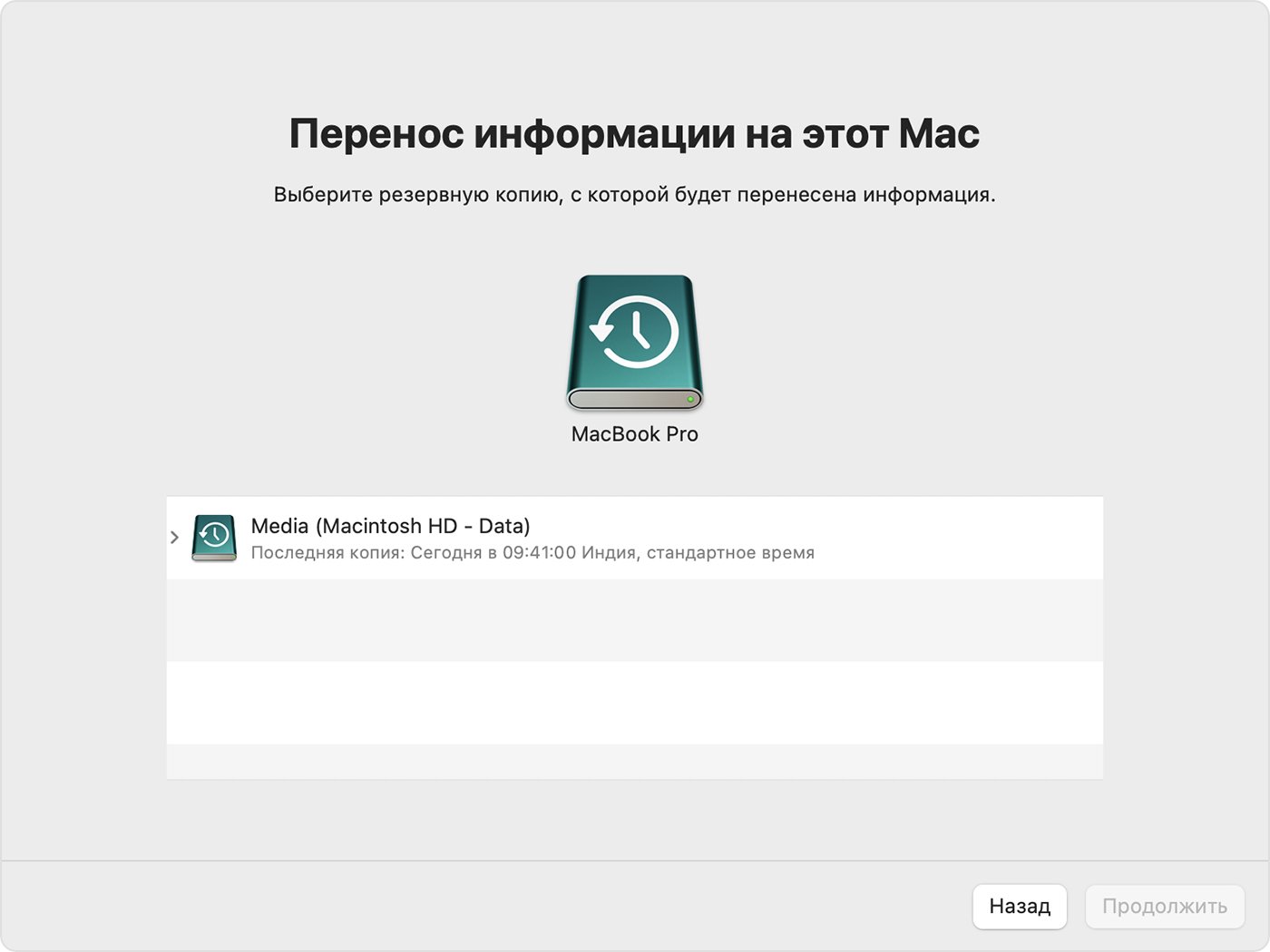
- Выберите информацию для переноса.
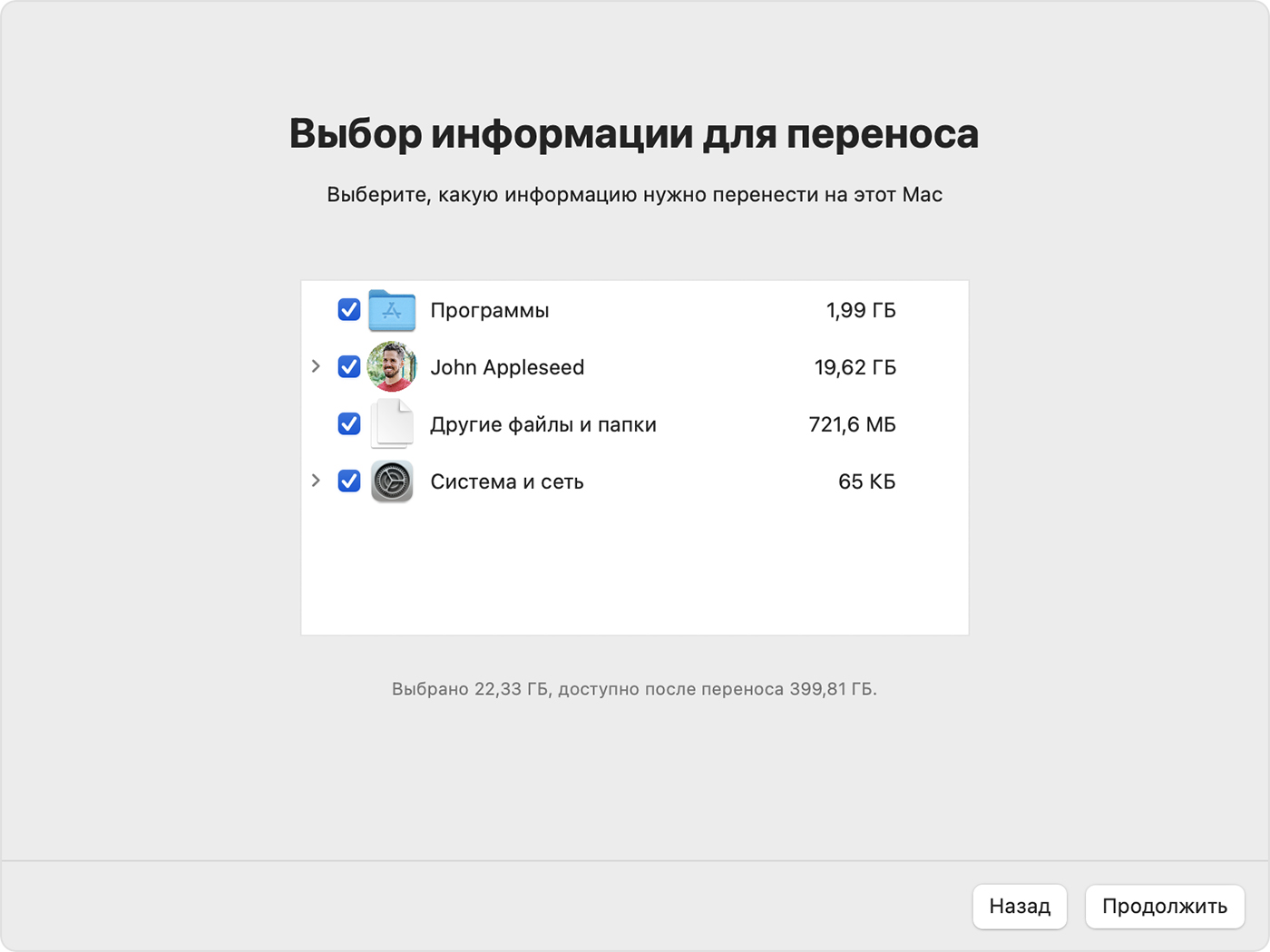
- Прежде чем нажать «Продолжить», узнайте, что значит перенести учетную запись пользователя. В указанном здесь примере учетной записью пользователя является John Appleseed. Если учетная запись на Mac имеет такое же имя, Ассистент миграции спрашивает, следует ли ее переименовать или заменить.
- Если выбрать «Переименовать», учетная запись из резервной копии Time Machine появится как дополнительный пользователь на Mac с отдельным логином и папкой пользователя.
- Если выбрать «Заменить», учетная запись из резервной копии Time Machine заменит учетную запись с таким же именем на Mac.
- Для завершения крупных переносов могут потребоваться часы. Иногда может показаться, что процесс приостанавливается. Вы можете начать миграцию вечером и завершить за одну ночь. Нажмите кнопку «Продолжить», чтобы начать перенос.
- Чтобы начать работу со своими файлами по завершении работы Ассистента миграции, закройте приложение, затем войдите в скопированную учетную запись на компьютере Mac.
How to restore files from a Time Machine backup | Apple Support
Источник: support.apple.com
How to restore Apple MacBook / iMac Using Time Machine Backups
Конкретный учебник восстановления из машины времени
Apple представила в iOS много полезных функций, таких как резервное копирование iTunes и iCloud. Для Mac Time Machine — это утилита для резервного копирования и предотвращения потери данных. Это полезно во многих ситуациях. Например, когда вы удаляете важный файл, Time Machine может вернуть ваш файл обратно. Каждый раз, когда MacBook падает или зависает, он может восстановить систему Mac.
Более того, если вы решите обновить старый Mac до последней модели, Time Machine может быстро перенести резервную копию Mac на новую машину. Поэтому мы будем говорить о как восстановить из Time Machine.
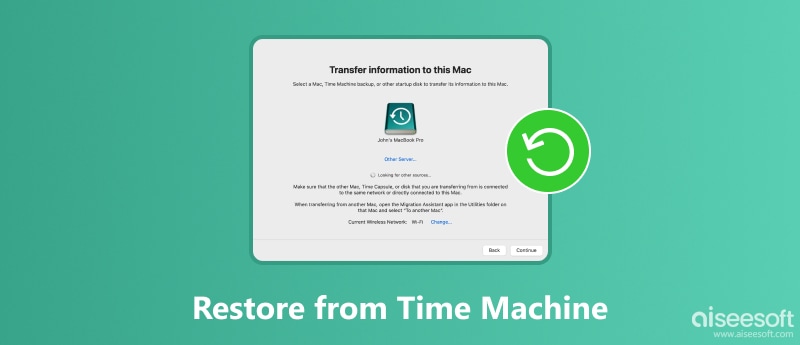
Восстановление из машины времени
- Часть 1: Как восстановить Time Machine со старого Mac
- Часть 2: Как восстановить Time Machine на новый Mac
- Часть 3: Как восстановить файлы без Time Machine
Часть 1: Как восстановить Time Machine со старого Mac
Time Machine не только может восстановить потерянные файлы из резервной копии, но также может восстановить всю систему, что означает, что все ваши существующие файлы будут заменены резервной копией.
Это преимущество, а между тем — недостаток. Так у тебя было лучше резервное копирование Mac до восстановления.
Как восстановить файл с Time Machine
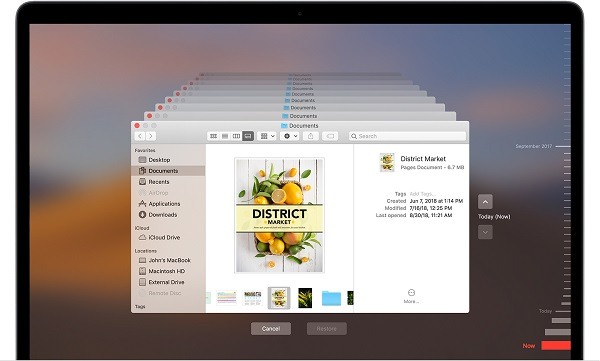
Шаг 1 Убедитесь, что ваш резервный диск Time Machine подключен и включен.
Шаг 2 Откройте окно и найдите, где вы изначально сохранили потерянный файл, и откройте любую версию файла.
Шаг 3 В меню Time Machine выберите Войти в Time Machine.
Шаг 4 Есть несколько способов найти потерянный файл:
- Временная шкала на краю экрана покажет вам элементы, основанные на дате и времени резервного копирования.
- Стрелки вверх и вниз на экране позволяют перейти к последнему времени, когда содержимое изменилось.
- Пробел позволяет предварительно просмотреть файл.
Шаг 5 Найдя потерянный файл, нажмите кнопку «Восстановить», чтобы восстановить файл с Time Machine.
Как восстановить Mac с Time Machine
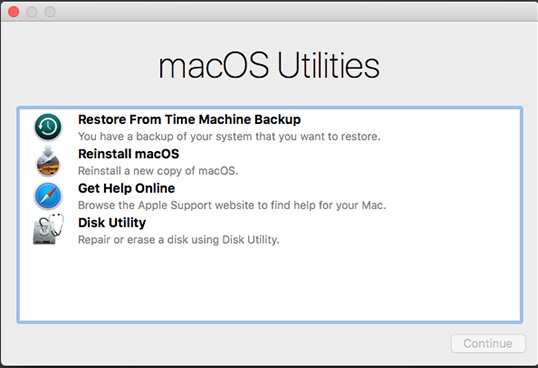
Шаг 1 После подключения устройства резервного копирования Time Machine к компьютеру перезагрузите Mac и нажмите Command + R ключи одновременно, чтобы перейти в режим восстановления.
Шаг 2 До Утилиты Mac OS X появится экран, выберите Восстановление из резервной копии Time Machine и нажмите Продолжить кнопку.
Шаг 3 Затем выберите резервную копию в соответствии с временем резервного копирования и нажмите Продолжить кнопка, чтобы начать восстановление из резервной копии Time Machine.
Шаг 4 Подождите, пока Time Machine завершит процесс. Затем ваш Mac перезагрузится в восстановленном состоянии.
Часть 2: Как восстановить Time Machine на новый Mac
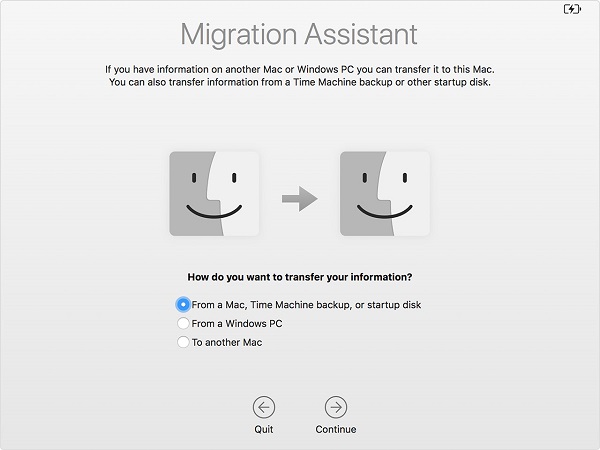
Time Machine также полезна для передачи файлов при обновлении до нового компьютера Mac. Он перенесет все ваши файлы, настройки и предпочтения со старого Mac на новый.
Шаг 1 Подключите резервный диск к старой машине, откройте Системные настройки, удар Time Machine , а затем Создать копию сделать резервную копию.
Шаг 2 Когда это будет сделано, извлеките резервный диск из старого устройства и подключите его к новому Mac. Затем включите новое устройство.
Шаг 3 Откройте Помощник по миграции, нажав Пробел + Cmd ключи, нажмите Продолжить и затем выберите С Mac, Резервное копирование времени or загрузочный диск.
Шаг 4 Удар Продолжить и выберите последнюю резервную копию, чтобы начать восстановление с Time Machine. (Carbon Copy Cloner хороший инструмент для резервного копирования и восстановления данных.)
Часть 3: Как восстановить файлы без Time Machine
Вы можете восстановить файл или всю систему из Time Machine, но обязательным условием является включение резервного копирования Time Machine на вашем компьютере. Часть пользователей полагали, что резервная копия займет ограниченное хранилище. Значит ли это, что вы не можете восстановить потерянные файлы без Time Machine? Ответ — нет. Aiseesoft Mac Восстановление данных может удовлетворить ваши потребности.
- 1. Восстановите потерянные файлы с Mac без резервного копирования Time Machine.
- 2. Поддержка фотографии, видео, аудио, документы, электронная почта и многое другое.
- 3. Предварительный просмотр файлов по миниатюре, имени файла и типу данных для выборочного восстановления.
- 4. Восстановите утерянные файлы до первоначальных условий.
- 5. Предложите быстрое сканирование и глубокое сканирование.
В общем, Mac Data Recovery — лучший способ восстановить Mac без резервных копий Time Machine.
Как восстановить файлы без Time Machine
Шаг 1 Получите лучшую альтернативу Time Machine
Загрузите и установите Aiseesoft Mac Data Recovery на свой Mac. Когда вы обнаружите, что некоторые важные файлы исчезли, запустите программу восстановления данных. Выберите типы данных, которые вы хотите восстановить в первом разделе, а затем выберите место сохранения потерянных файлов под Жесткие диски области.

Шаг 2 Сканирование жесткого диска, чтобы посмотреть потерянные файлы
Нажмите Сканировать Кнопка, чтобы начать поиск потерянных файлов на вашем жестком диске. Когда он закончится, вы попадете в окно предварительного просмотра. Вы можете искать потерянный файл с помощью Search Bar или найти их из Тип Список or Список путей, Например, чтобы восстановить фотографию PNG, перейдите к Фото товара -> PNG из Тип Список на левой стороне, а затем вы можете посмотреть на эскизы изображений и найти нужный файл.
Если вы не можете найти потерянный файл, нажмите Глубокий анализ Кнопка в правом верхнем углу, чтобы выполнить глубокое сканирование на жесткий диск.

Шаг 3 Восстановление файлов без Time Machine
Убедитесь, что вы выбрали все потерянные файлы и нажмите кнопку Recover кнопка, чтобы начать потерянные данные на Mac без резервного копирования Time Machine. Согласно нашим тестам, восстановление сотен документов с компьютера занимает всего несколько минут, но это может зависеть от вашего оборудования и объема восстановления данных.
Mac Data Recovery восстановит утерянные файлы на другой диск, чтобы предотвратить потерю данных, если ваш диск сломан или поврежден.

В этой статье рассказывается о нескольких способах восстановления из Time Machine. Прежде всего, он может восстановить потерянные файлы и документы на вашем компьютере Mac. Кроме того, вы можете использовать Time Machine для восстановления системы Mac, настроек и предпочтений при сбое компьютера. Если вы решите перейти на новый Mac, резервное копирование Time Machine также станет удобным способом передачи данных со старого устройства. Даже если вы не настроили резервное копирование Time Machine, Aiseesoft Mac Data Recovery может помочь вам вернуть потерянные файлы с вашего жесткого диска.
Что вы думаете об этом посте.
Рейтинг: 4.8 / 5 (на основе голосов 85)
Источник: ru.aiseesoft.com
Как восстановить mac из time machine?
«Недавно вирус проник в мой Mac, и это привело к потере большого количества важных данных. Я всегда создавал резервные копии своих данных на своем Mac в Time machine. Пожалуйста, подскажите мне, как я могу восстановить данные с time machine и вернуть свои данные обратно»
Вопрос от Антон
Многие из нас знакомы с Time Machine и регулярно используют ее для резервного копирования наших данных. Однако мы не знаем всего его масштаба. Машина времени, как следует из названия, — это буквальная капсула времени для хранения ваших важных данных. Это собственная служба резервного копирования Mac.
Time Machine не только восстанавливает потерянные данные, но и помогает в восстановлении macOS и переносе данных со старого Mac на новый Mac. Даже при наличии этих фантастических функций часто возникают такие вопросы, как «как восстановить mac с time machine» и «как восстановить macbook pro с time machine». Поэтому мы взяли на себя смелость ответить на эти важные вопросы. К концу этого руководства вы получите ответы на вопросы о том, как восстановить резервную копию time Machine и многое другое, а также способы восстановления ваших данных, даже если Time Machine не работает. Так что продолжайте читать!
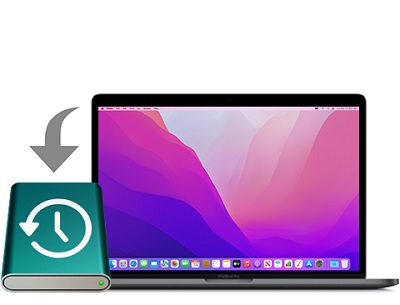
- Часть 1: Как восстановить удаленные файлы с помощью Time Machine?
- Часть 2: Как восстановить mac OS с помощью Time Machine?
- Часть 3: Как восстановить с Time Machine на новый Mac?
- Часть 4: Как восстановить удаленные / потерянные файлы без резервного копирования Time Machine? HOT
- Часто задаваемые вопросы о Time Machine
Часть 1: Как восстановить удаленные файлы с помощью Time Machine?
Восстановление удаленных файлов — одно из наиболее распространенных применений Time Machine. Это позволяет вам выборочно восстанавливать удаленные файлы, избавляя вас от множества головных болей. Итак, давайте начнем это руководство с ответа на вопрос о том, как восстановить с time machine на Mac? Здесь важно отметить, что восстановлению подлежат только данные, сохраненные в Time Machine. Имея это в виду, давайте посмотрим, как это работает на самом деле.
Шаг 1: Если вы сохранили резервную копию Time Machine на внешнем запоминающем устройстве, подключите его к Mac, чтобы ваши резервные копии стали доступны в приложении Time machine.
Шаг 2: Далее откройте приложение Time machine. Вы можете сделать это, просто нажав на приложение Time Machine или выполнив поиск по нему.
Шаг 3: Оказавшись в Time Machine, вы можете выполнить поиск своих файлов на временной шкале Time machine. Вы можете просмотреть файлы в нем. После того, как вы выбрали все файлы, которые хотите восстановить, вы можете нажать на восстановить и вернуть их в ту же папку, из которой вы их потеряли.
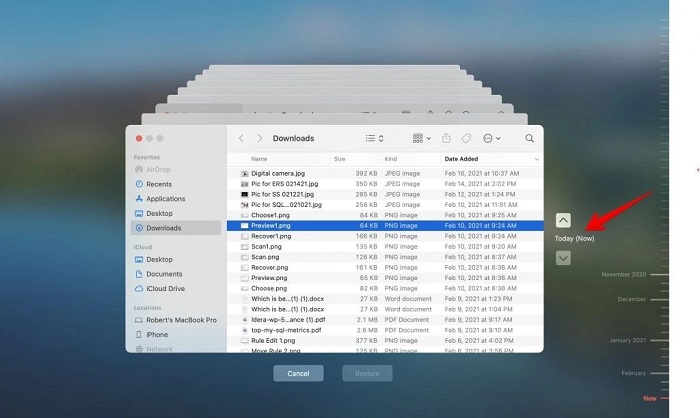
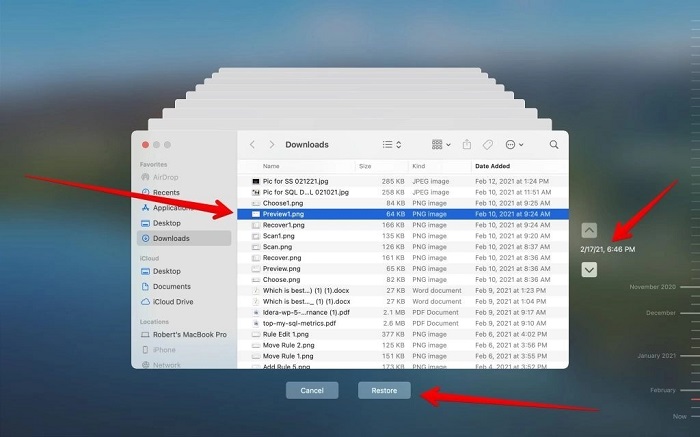
Часть 2: Как восстановить mac OS с помощью Time Machine?
Если вы столкнулись с ошибкой на вашем Mac и задаетесь вопросом, как восстановить из time machine резервную копию macOS до возникновения ошибки, выполните следующие действия.
Шаг 1: Нажмите «Перезагрузить» на вашем Mac, а на «мощном» немедленно нажмите клавиши «Command + R». Это приведет вас в режим восстановления Mac.
Шаг 2: После восстановления выберите опцию «Восстановить из резервной копии Time Machine» и нажмите «ОК».
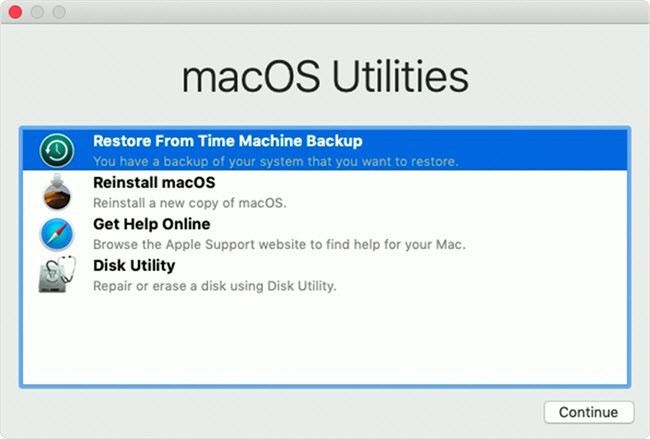
Шаг 3: Вам будет представлен список резервных копий, сделанных на Time Machine. Выберите тот, который датирован до возникновения ошибки, и продолжайте.
Теперь ваша Mac Os будет восстановлена.
Часть 3: Как восстановить с Time Machine на новый Mac?
Time Machine многомерна. Наряду с восстановлением данных, его также можно использовать для переноса ваших настроек, предпочтений, файлов и т.д. Со старого Mac на новый Mac. Поэтому, если вам интересно, как восстановить с time machine на новый Mac, просто следуйте инструкциям, приведенным ниже.
Шаг 1: Убедитесь, что диск, содержащий резервные копии вашей Time Machine, подключен к новому компьютеру Mac. Теперь включите новый Mac и откройте приложение под названием «Помощник по миграции» из папки утилиты.
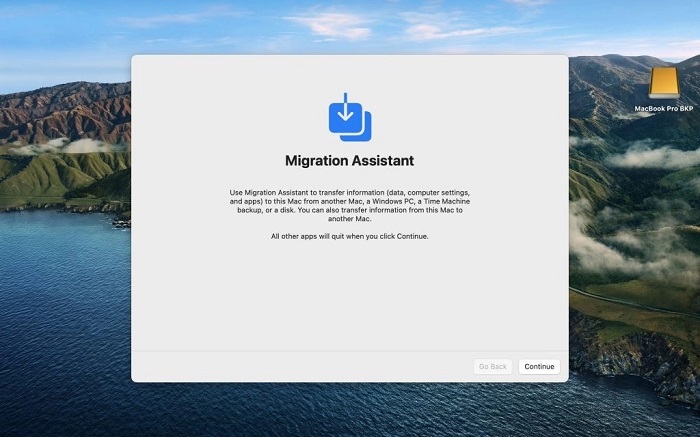
Шаг 2: В окне Помощника по миграции вам будет предложено выбрать способ передачи данных. Из отображаемого списка вариантов выберите опцию «С Mac, резервной копии Time Machine или загрузочного диска».
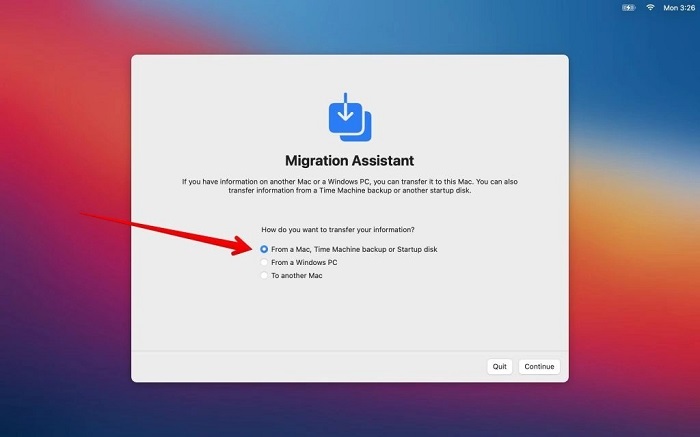
Шаг 3: Выберите резервную копию Time Machine, из которой вы хотите восстановить, и нажмите «Продолжить».
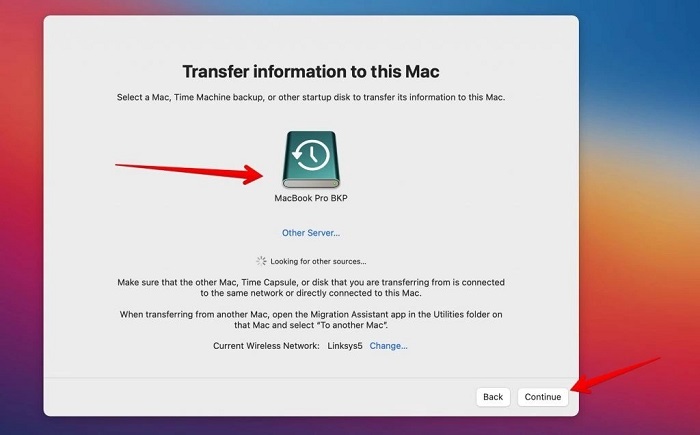
Шаг 4: В следующем окне выберите тип информации, которую вы хотите передать. Это включает в себя учетные записи пользователей, приложения, файлы, папки и системные настройки. После завершения нажмите на кнопку продолжить. Это запустит процесс передачи. С этим исправлением вы теперь знаете, как восстановить резервную копию с time machine, так что расслабьтесь!
Часть 4: Как восстановить удаленные / потерянные файлы без резервного копирования Time Machine?
Существует несколько ответов на вопрос о том, как восстановить mac с time machine, но что, если Time Machine не может вам помочь? Вы окажетесь в затруднительном положении, и вам некуда будет обратиться за помощью. Но Tenorshare 4DDiG Mac data recovery это уже не так. Вы можете восстановить удаленные данные с помощью программы восстановления данных 4DDiG, если Time Machine не работает.
Это надежное, быстрое и мощное программное обеспечение, которое просматривает каждый уголок вашего диска, чтобы вернуть ваши драгоценные файлы. Мало того, что он также обладает широким спектром функций, которые выделяют его на фоне конкурентов.
- Восстановление данных из очищенной корзины
- Восстановление данных с локальных и внешних дисков, потерянных разделов, устройств с шифрованием Bit locker, вышедших из строя ПК и т.д.
- Широкий спектр поддержки файлов. 4DDiG data recovery поддерживает восстановление более 1000 типов файлов.
- Поддержка macOS Monterey, macOS BigSur 11.0, macOS 10.15, macOS 10.14 (macOS Mojave), mac OS X 10.13 (High Sierra) и других.
- Может похвастаться современным алгоритмом, который выводит восстановление данных на новый уровень.
- Быстрее и с большей вероятностью успеха, чем другие приложения, доступные на рынке.
Итак, давайте вернемся к тому, как вы можете восстановить свои файлы с помощью 4DDiG data recovery, когда восстановление из резервной копии time machine невозможно.
Источник: 4ddig.tenorshare.com